Úvod
Pochopení roku výroby vašeho Macu není jen o uspokojení zvědavosti. Tyto znalosti mohou ovlivnit rozhodování o řešení problémů, upgradu a maximalizaci potenciálu vašeho zařízení. Znalost jeho stáří může pomoci při určování hardwarových specifikací, zajištění kompatibility softwaru a optimalizaci výkonu. Jak tedy můžete rychle zjistit rok výroby vašeho Macu? Naštěstí Apple poskytuje několik uživatelsky přívětivých metod a tento článek vás provede jejich použitím, čímž zlepší vaše zkušenosti a znalosti o vašem zařízení.

Využití funkce O tomto Macu
Rychlý a jednoduchý způsob, jak zjistit rok výroby vašeho Macu, je prostřednictvím funkce ‘O tomto Macu’. Apple tuto funkci poskytl, aby uživatelé mohli snadno zobrazit základní informace o svých zařízeních.
- Klikněte na logo Apple v levém horním rohu obrazovky.
- Vyberte ‘O tomto Macu’.
- Uvidíte okno zobrazující operační systém, procesor a důležitou informaci o názvu modelu spojeného s rokem jeho výroby.
Tato intuitivní metoda nevyžaduje žádné technické znalosti a poskytuje vám přehled o stáří vašeho Macu, což je užitečné pro řešení problémů nebo uvažování o upgradu. Pokud však potřebujete podrobnější informace, zejména pokud jde o kompatibilitu softwaru nebo hardwaru, mohou být nutné další metody, které prozkoumáme dále.
Rozluštění sériového čísla
Sériové číslo vašeho Macu je pokladem informací. Každé sériové číslo je jedinečné a obsahuje různé klíčové detaily, včetně roku výroby.
Najít sériové číslo
Nejprve musíte najít sériové číslo vašeho Macu:
- Klikněte na ikonu Apple.
- Vyberte ‘O tomto Macu’.
- Sériové číslo se zobrazuje v okně.
Případně zkontrolujte samotný Mac nebo jeho původní obal. U notebooků zkontrolujte spodní stranu a u stolních počítačů najdete na zadní straně nebo na spodní straně.
Přístup na podporu Apple
Sériové číslo v ruce, zde je návod, jak ho rozluštit:
- Navštivte stránku Check Coverage společnosti Apple.
- Zadejte sériové číslo a následujte vedené pokyny.
Tento jednoduchý proces nejen ověřuje stav záruky, ale také poskytuje detailní informace o produktu, potvrzuje rok výroby. Porovnejte to s výsledky z ‘O tomto Macu’, abyste získali komplexní porozumění detailům vašeho Macu, což je obzvláště užitečné pro jakékoliv ověřování související s podporou nebo opravami. Pro ty, kdo chtějí ještě podrobnější detaily, dále prozkoumáme využití nástroje Systémové informace.

Prozkoumání systémových informací
Nástroj Systémové informace nabízí přesné poznatky, včetně identifikátorů modelů, což poskytuje širší pohled na specifikace vašeho Macu.
Pochopení identifikátorů modelu
Identifikátory modelu dávají hlubší náhled na specifika vašeho Macu, někdy až do konfigurace.
- Otevřete ‘O tomto Macu’.
- Vyberte ‘System Report’.
- Pod ‘Hardware,’ najděte uvedený identifikátor modelu.
Přístup k systémovému reportu
Pro přístup k vašemu systémovému reportu:
- Klikněte na logo Apple a vyberte ‘O tomto Macu’.
- Vyberte ‘System Report’ pro detailní informace o hardwaru.
- Nalezněte identifikátor modelu, formátovaný jako ‘MacBookPro12,1’.
Tyto identifikátory mohou být zásadní při kontrole softwarové kompatibility nebo možných upgradů, zajišťujících podrobnou znalost toho, co váš Mac může podporovat. Znalost, jak přistupovat k těmto datovým bodům a interpretovat je, podtrhuje důležitost povědomí o roku výroby vašeho Macu.
Důležitost znalosti roku výroby vašeho Macu
Pochopení roku výroby vašeho Macu ovlivňuje různé aspekty, jak používáte své zařízení.
Kompatibilita softwaru a aktualizace
Apple pravidelně aktualizuje macOS, přičemž každá iterace má minimální hardwarové požadavky. Znalost roku výroby vám pomůže určit:
- Verze macOS, které vaše zařízení podporuje.
- Nejnovější funkce a software, ke kterým máte přístup.
- Časové osy, kdy mohou být aktualizace pro vaše zařízení již nedostupné.
Úvahy o hardwaru a upgradu
Rok výroby stanoví možné hardwarové upgrady:
- Možnosti upgradu RAM nebo SSD mohou být specifické pro model.
- Variace v typech baterií nebo jiných periferiích.
- Vědět předem zajišťuje kompatibilní a efektivní nákupy bez zbytečných výdajů.
Povědomí o roce výroby vašeho Macu pomáhá maximalizovat jeho využití a dlouhověkost, v souladu s vašimi osobními i profesními potřebami. Pokud vestavěné nástroje nestačí, vždy je možnost obrátit se na řešení třetích stran.
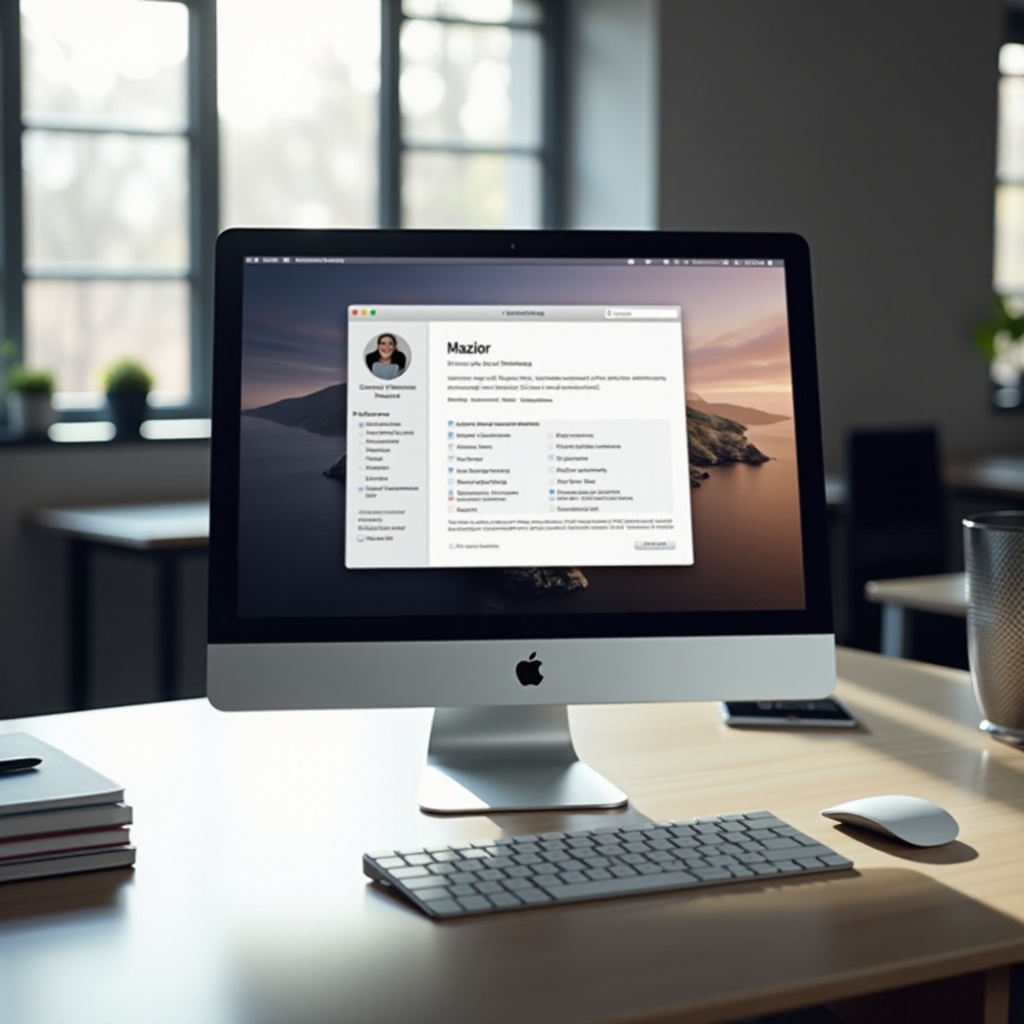
Nástroje třetích stran pro identifikaci roku výroby Macu
Když standardní metody neposkytují potřebnou hloubku informací, aplikace třetích stran mohou pomoci identifikovat rok výroby vašeho Macu komplexněji. Jedním z těchto nástrojů je Mactracker, který nabízí vyčerpávající detaily o vašem zařízení snadno.
- Stáhněte a nainstalujte Mactracker z App Store.
- Spusťte jej, najděte váš model a získejte rozsáhlé informace o specifikacích, datech vydání a kompatibilitě.
Takové aplikace přidávají další vrstvu informací, ideální pro technologické nadšence nebo profesionály, kteří potřebují konkrétní data pro vzdělávací účely nebo složité úpravy. Poskytují také historický kontext, což je pro starší modely výhodné.
Závěr
Identifikace roku výroby vašeho Macu je jednoduchá s těmi správnými zdroji. Od ‘O tomto Macu a sériových čísel po systémové reporty a aplikace třetích stran, máte mnoho způsobů, jak určit stáří vašeho zařízení. Tyto znalosti jsou neocenitelné pro zajištění kompatibility softwaru, plánování potenciálních upgradů a efektivní správu vašeho Macu, což umožňuje jeho optimální výkon a splnění vašich osobních i profesionálních očekávání.
Často kladené otázky
Jak mohu najít identifikátor modelu svého Macu?
Najděte identifikátor modelu výběrem ‘O tomto Macu,’ kliknutím na ‘Systémový přehled,’ a zobrazením hardwarové části.
Mohu určit rok svého Macu pomocí aplikace třetí strany?
Ano. Aplikace jako Mactracker nabízejí podrobné informace o datu vydání vašeho Macu, specifikacích modelu a dalších historických datech.
Proč je důležité vědět, v kterém roce byl můj Mac vyroben?
Vědět rok je zásadní pro zajištění kompatibility softwaru, plánování upgradu a pochopení životního cyklu a dostupnosti podpory pro vaše zařízení.

